Учебник. Расширенный курс
Виды мобильных приложений
Мы выяснили, что смартфон – это, по сути, набор значков-приложений, которые выполняют те или иные функции.
Есть приложения предустановленные, которые вы видите на экране, покупая телефон, а есть те, которые устанавливают на смартфон сами пользователи 3.1.
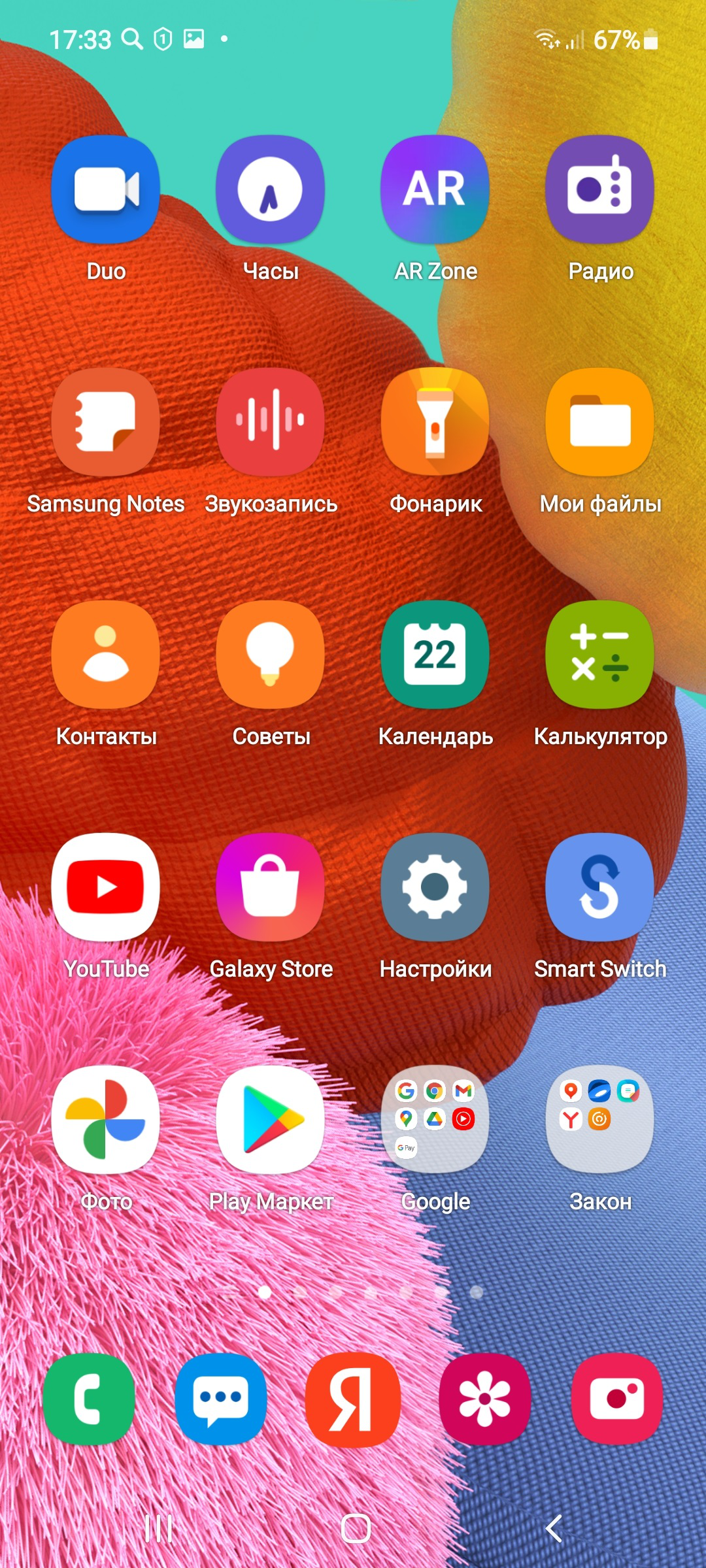
В зависимости от производителя набор предустановленных приложений может отличаться, но всегда есть иконки, позволяющие перейти к контактам, настройкам, камере, хранилищу фото (фотогалерее), в магазин приложений (откуда можно скачать приложения), в интернет для поиска, к настройке будильника, к калькулятору. Как правило, уже установлены приложения для прослушивания музыки, просмотра видео, чтения книг. Для полноценной работы всех программ нужно будет пройти регистрацию в операционной системе – создать аккаунт.
Подробнее: глава 1 модуля 12 «Основы работы на смартфоне» расширенного курса «Азбука интернета»
Каждое приложение выпущено определенным разработчиком, и у каждой мобильной программы или приложения есть
альтернативные варианты, сделанные другими компаниями или специалистами.
Например, есть несколько вариантов приложений-браузеров, которые позволяют выйти в интернет для поиска информации.
Обычно предустанавливается одна такая программа. На смартфонах с операционной системой Андроид – Google Сhrome (Гугл
Хром) Браузер, но можно Chrome удалить и установить другую программу – Яндекс.Браузер 3.2.
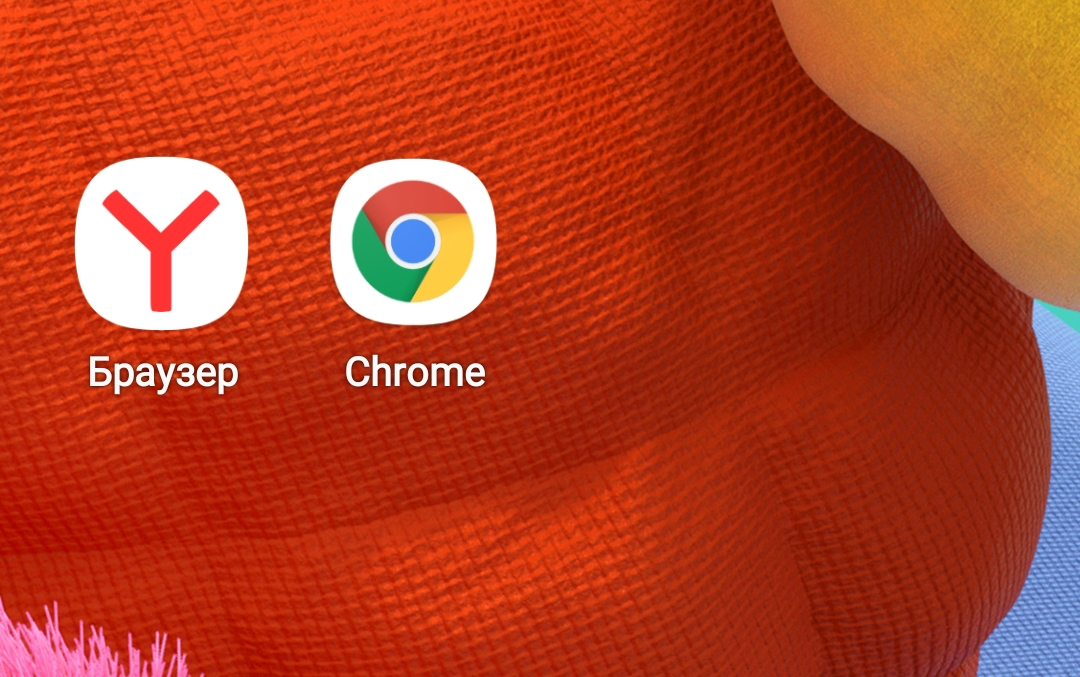
Они имеют один функционал, но могут отличаться в деталях. Например, Яндекс больше ориентирован на пользователей России. Можно также использовать другой российский браузер Atom.
Систематизируют приложения по-разному. Можем разделить их по тематике. Есть приложения, которые имеют отношение к самому смартфону. Они, как правило, предустановлены:
 – настройки
– настройки
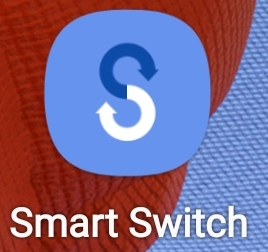 – перенос информации со старого телефона на новый
– перенос информации со старого телефона на новый
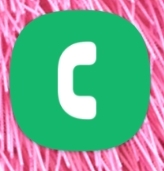 – контакты, звонки
– контакты, звонки
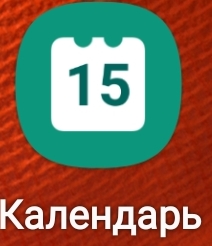 – календарь
– календарь
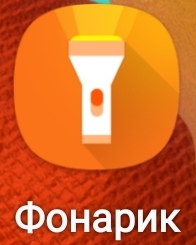 – фонарик
– фонарик
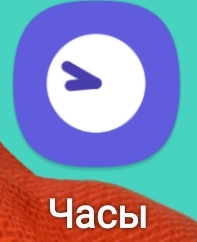 – часы (позволяет установить будильник или таймер)
– часы (позволяет установить будильник или таймер)
 – диктофон (звукозапись)
– диктофон (звукозапись)
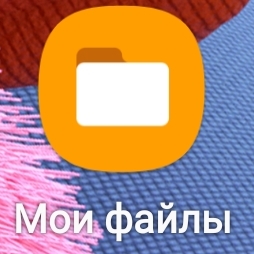 – менеджер файлов «Мои файлы» (можно увидеть, где и какая
информация хранится на телефоне)
– менеджер файлов «Мои файлы» (можно увидеть, где и какая
информация хранится на телефоне)
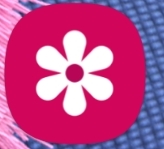 – галерея или фото (хранит фото и видео, сделанные вами)
– галерея или фото (хранит фото и видео, сделанные вами)
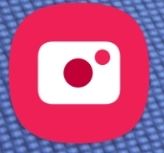 – камера (активирует режим фото или видеосъемки)
– камера (активирует режим фото или видеосъемки)
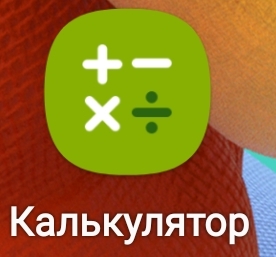 – калькулятор
– калькулятор
Есть много других приложений, например:
- информационные (погода, программа-браузер, позволяющая выйти в интернет, курсы валют, заметки);
- приложения для здоровья (шагомеры, фитнес-инструкторы, здоровое питание, помощь в снижении веса);
- приложения для общения (мессенджеры: Вайбер, Вотсап, Telegram, VK Звонки, Там-Там, VK Мессенджер, ICQ; соцсети: ВКонтакте, Одноклассники; электронная почта и т.д.);
- приложения для работы с фото, видео (редактирование фото или видео);
- музыкальные приложения (программы для прослушивания, поиска, создания музыки);
- приложения для хранения информации (облачные хранилища: Яндекс.Диск, Облако Mail);
- приложения-электронные библиотеки («читалки», аудиокниги);
- приложения-навигаторы (карты, аудиоэкскурсоводы, поиск ближайших достопримечательностей, кафе, заправок, магазинов);
- приложения-переводчики;
- приложения-услуги («Госуслуги», «Ростелеком», мобильный банк, заказ такси, доставка продуктов и т.д.);
- приложения для шопинга (интернет-магазины);
- приложения, управляющие умными вещами (умный чайник, умная лампочка и т.д.).
Надо учесть, что многие из приложений могут совмещать в себе несколько тематик. Например, приложения фитнес-инструкторы могут включать и инструкцию по ежедневным тренировкам, и продажу необходимых фитнес-аксессуаров.
Иногда приложения требуют подключения дополнительных устройств. Например, есть программа, позволяющая управлять и подключать к мобильному телефону смарт-часы, а приложение «Радио» требует подключения наушников.
Для работы в некоторых приложениях необходимо пройти регистрацию. Таким образом система вас идентифицирует и может подбирать предложения и услуги именно для вас, сохраняя при этом внесенные вами данные или вашу историю.
Например, приложение для общения будет сохранять контакты ваших собеседников, историю вашего общения; приложение, предоставляющее услуги, – Госуслуги, «Ростелеком», Tele2 – будет сохранять историю оформленных вами услуг, позволит провести оплату; приложение маркетплейса или интернет-магазина сохранит историю ваших покупок и начисленных вам бонусов, которые вы сможете потратить.
У смартфонов постоянно появляются новые возможности, список мобильных программ и приложений регулярно пополняется.
Теперь смартфоны могут:
- определять качество воздуха;
- удаленно управлять данными на вашем стационарном компьютере; обучать пению;
- помогать изучать языки или снимать фото с двух смартфонов;
- развлекать вас, задавая творческие задачи на каждый день и проверяя их выполнение; генерировать индивидуальное звуковое сопровождение, чтобы снять состояние тревожности;
- находить по фрагменту мелодии автора и исполнителя музыки;
- определять по лицу вашу национальность.
Практически ежедневно появляются новые и новые варианты использования мобильного устройства.
Магазин мобильных приложений
Приложения рекомендуется скачивать в официальных магазинах программ и приложений. Такие виртуальные магазины предустановлены на планшетах и смартфонах. Их может быть даже несколько. Это могут быть официальные магазины приложений производителей устройств (например, у компании Самсунг – Samsung Galaxy Store) и разработчиков операционных систем.
Чаще всего пользуются магазинами-приложениями таких операционных систем:
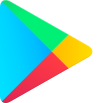 в Android – Google Play (Гугл Плэй)
в Android – Google Play (Гугл Плэй)
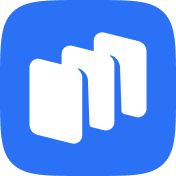 Для безопасного и полного доступа к приложениям рекомендуется устанавливать российский магазин мобильных приложений RuStore. Можно скачать с официального сайта - rustore.ru.
Для безопасного и полного доступа к приложениям рекомендуется устанавливать российский магазин мобильных приложений RuStore. Можно скачать с официального сайта - rustore.ru.
 в Huawei – AppGallery («Эп Галери»)
в Huawei – AppGallery («Эп Галери»)
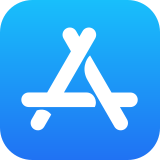 в iOS – App Store (Эпстор)
в iOS – App Store (Эпстор)
В магазинах приложений все программные продукты перед размещением обязательно проверяются на законность контента и вирусы. Скачивать мобильные программы из других источников, с тематических сайтов в интернете не рекомендуется – можете занести на свое устройство вредоносную программу.
В магазине собраны сотни различных мобильных приложений разных тематик. Выбрать программный продукт можно двумя способами. Первый – ввести запрос в строку поиска. Она может находиться вверху или внизу страницы, около нее – изображение лупы 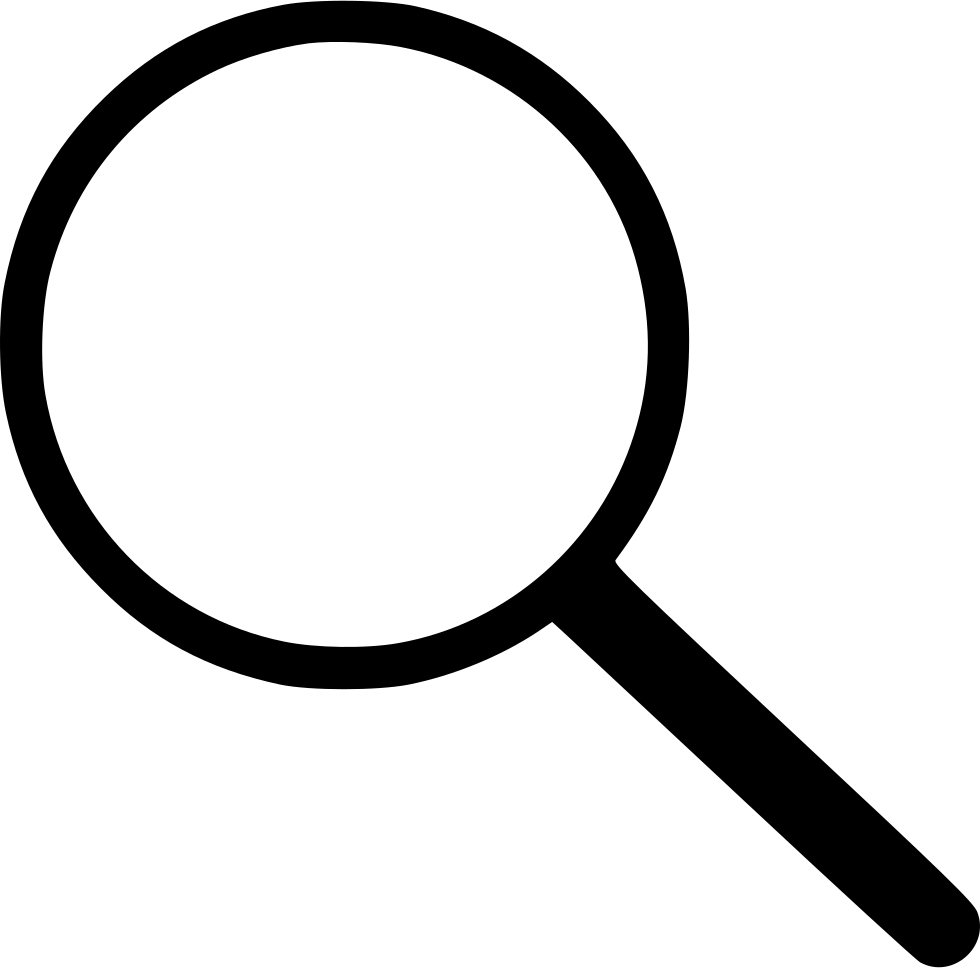
Чтобы ввести запрос, легко нажимаете пальцем на поле поиска – появляется клавиатура, вводите текст запроса – он должен быть коротким. Например: «читать книги бесплатно». Возможно, при наборе отобразятся подсказки – можете выбрать запрос из подсказок, просто нажав на эту строку 3.3.
Алгоритм поиска приложения на смартфоне:
- зайдите в магазин приложений;
- введите запрос в строку поиска или зайдите в интересующий раздел;
- внимательно прочитайте описание к программному продукту;
- обратите внимание на отзывы и рейтинг приложения;
- приняв решение об установке, скачайте приложение на смартфон.
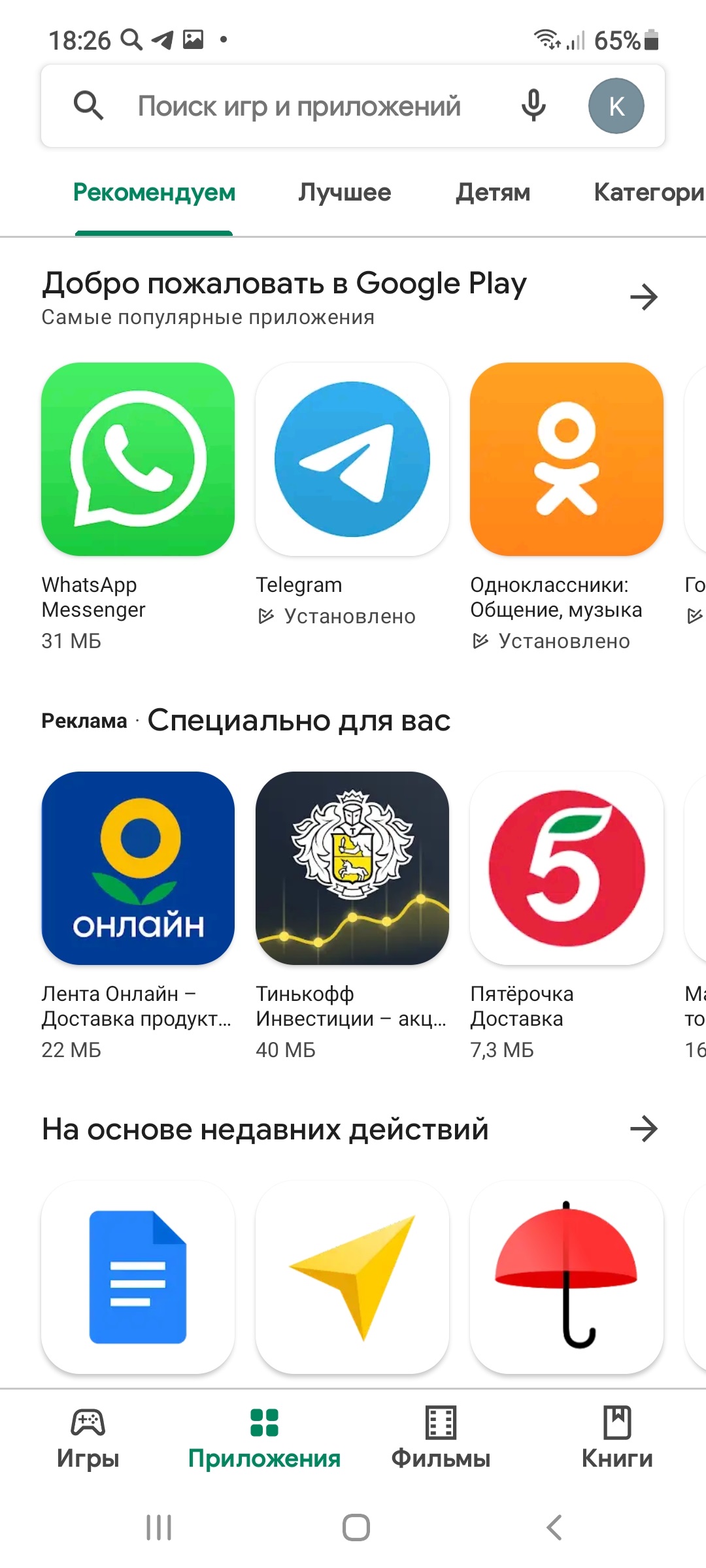
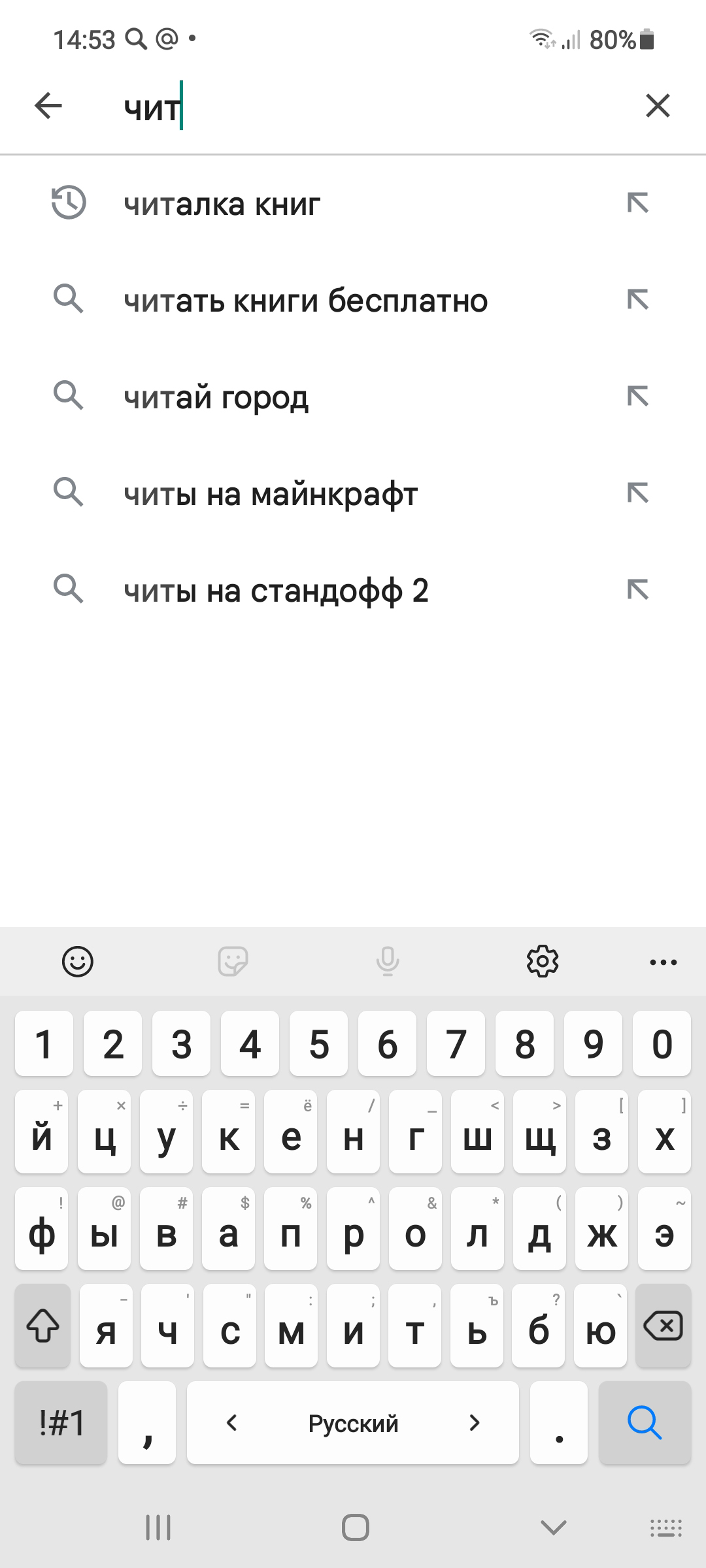
Второй вариант поиска приложений – по разделам. Нужно перейти в каталог, выбрав пункт «Приложения».
Выбор и установка приложений
Выбрав в списке приложений понравившееся, нажмите на него – откроется карточка продукта. Пролистните ее вниз. Здесь можно прочитать описание, посмотреть, как выглядит приложение, кто разработчик, платное или бесплатное приложение, посмотреть рейтинг и прочитать отзывы 3.4.
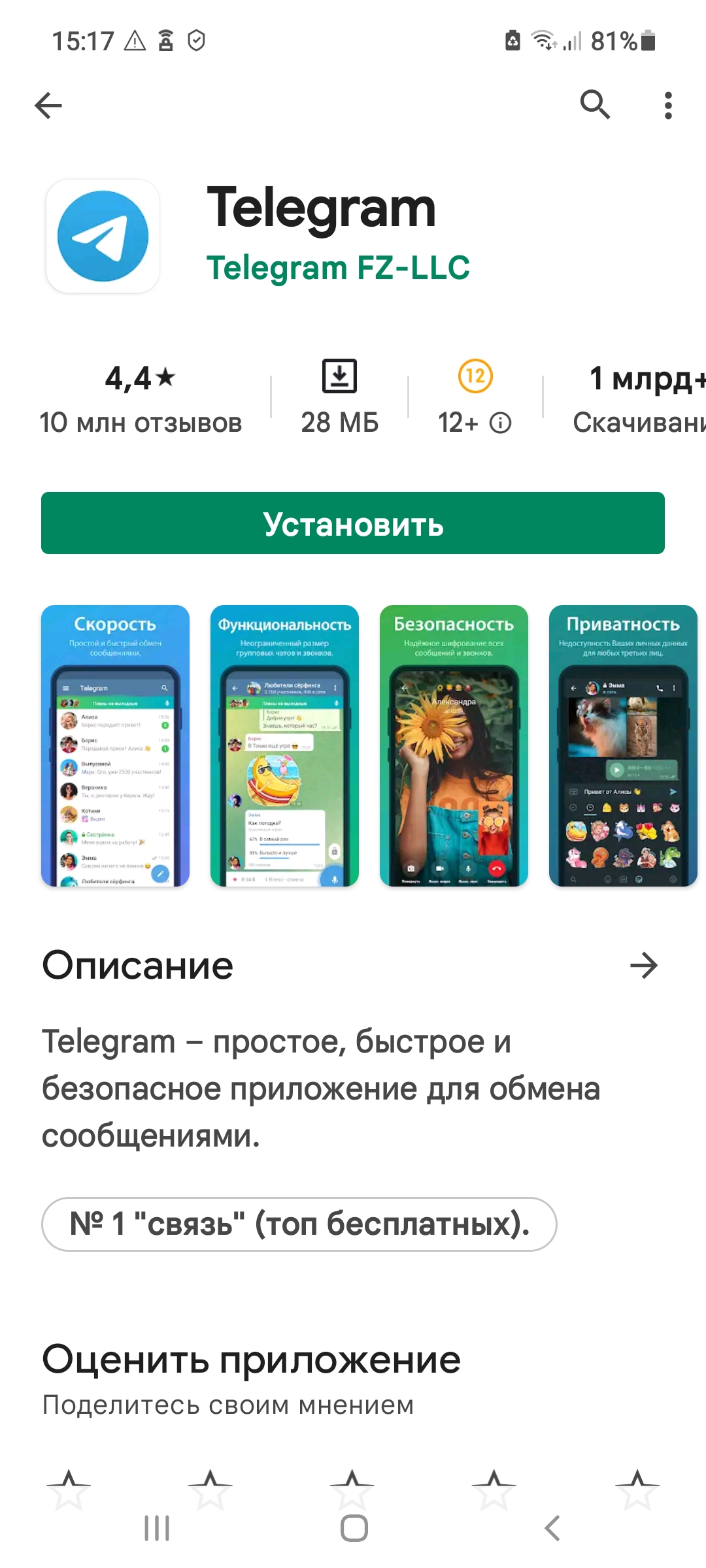
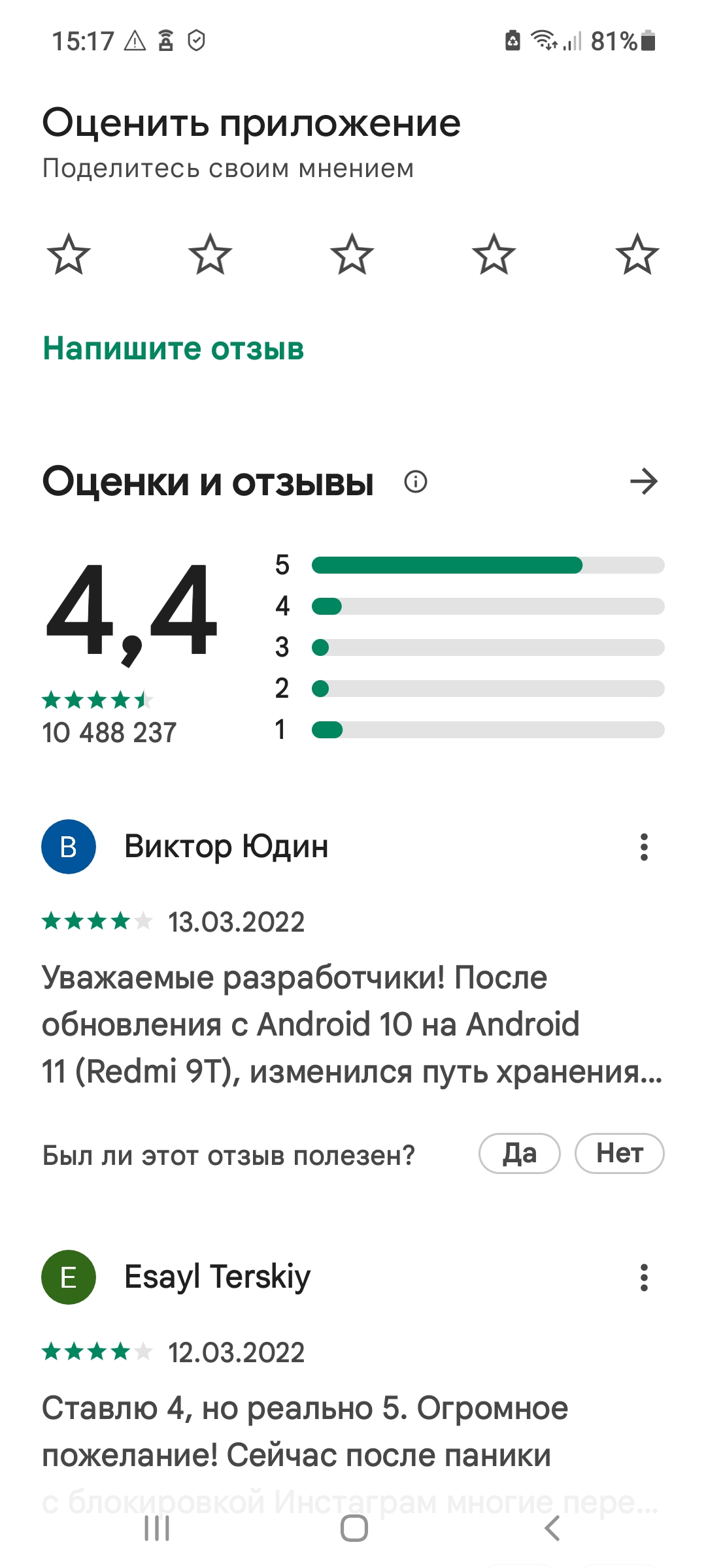
Если вы решили, что приложение интересно для вас, нажмите «Установить» – начнется процесс скачивания и установки. По завершении на экране появится иконка приложения 3.5.
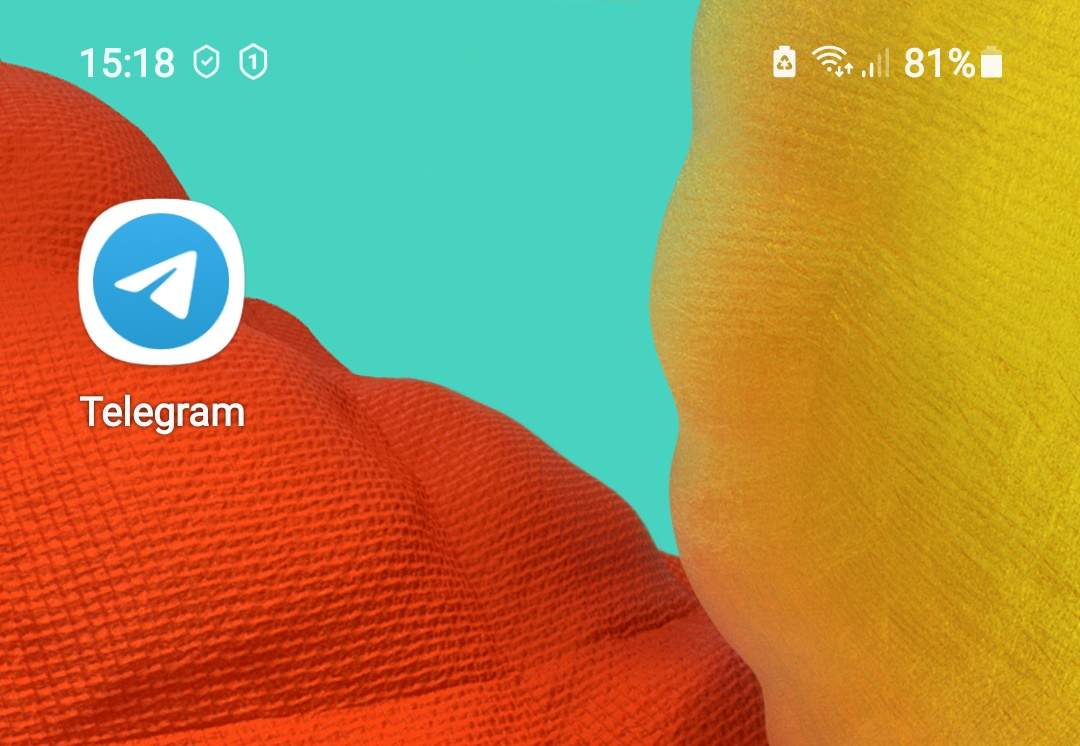
Чтобы зайти в приложение, нужно будет на эту иконку нажать. В нашем примере мы скачали приложение для общения Telegram. Для того чтобы им пользоваться, смотреть ленты сообщений, публикации (посты), нужно будет пройти простую регистрацию, следуя инструкции на экране.
На что обратить внимание при выборе приложения? Роль играют пять важных факторов: стоимость, функционал, безопасность, возможности вашего мобильного устройства (количество оперативной и встроенной памяти), отзывы пользователей.
Устанавливайте на смартфон или планшет те мобильные приложения, которыми вы действительно будете пользоваться. Подумайте, что вам необходимо. Очевидно, это будут приложения для общения, соцсетей. Возможно, полезным будет установить почтовый сервис, с которым вы всегда будете на связи. Поможет и приложение-переводчик: вы всегда сможете посмотреть, что означает незнакомое иностранное слово. Яндекс.Переводчик умеет переводить по звуку речи. Также стоит установить приложение «Карты». Если вы автомобилист, удобным будет приложение Яндекс.Навигатор.
Для просмотра видео и прослушивания музыки можно пользоваться уже встроенным приложением. Также можно использовать уже предустановленное на устройстве приложение – облачное хранилище. Хорошим помощником для проведения финансовых расчетов, например, оплаты услуг ЖКХ, может стать мобильный банк. Возможно, полезно будет установить приложение для чтения книг. Пригодятся и приложение-портал госуслуг, приложение компаний, предоставляющих услуги ЖКХ. Некоторые устанавливают приложения Яндекс Клавиатура, которая позволяет быстро и грамотно набрать текст сообщения, приложение «Pacer: шагомер», считающее шаги и помогающее поддерживать здоровый образ жизни.
Удобно следить за расходами в приложениях операторов мобильной связи, интернет-провайдеров 3.6.
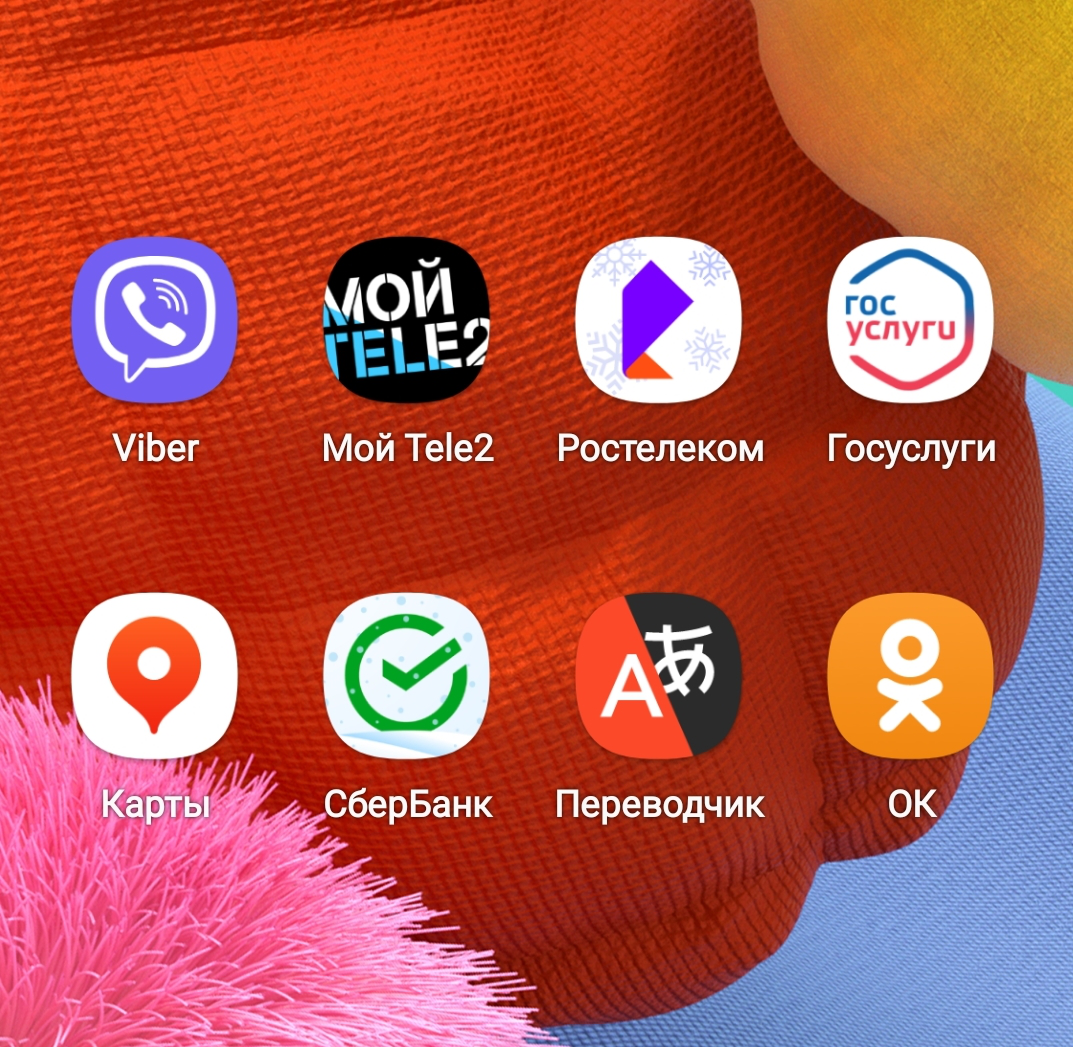
Обращайте внимание на стоимость приложения. Они бывают условно бесплатные. Например, 3-7 дней – пробный период, а затем может взиматься плата. Кроме того, бесплатным приложением может предоставляться только ограниченный функционал, за полную версию нужно будет заплатить. Скажем, вы сможете в программе редактировать видео, но в бесплатном варианте у вас всегда на готовом видео будет стоять логотип разработчика. Поэтому открывайте приложение, читайте описание и условия использования, обращайте внимание на строку «Встроенные покупки» или «Поддерживаются покупки в приложении». Надпись «Есть реклама» означает, что иногда для дальнейшей работы с приложением вам нужно будет просмотреть рекламные ролики 3.7.
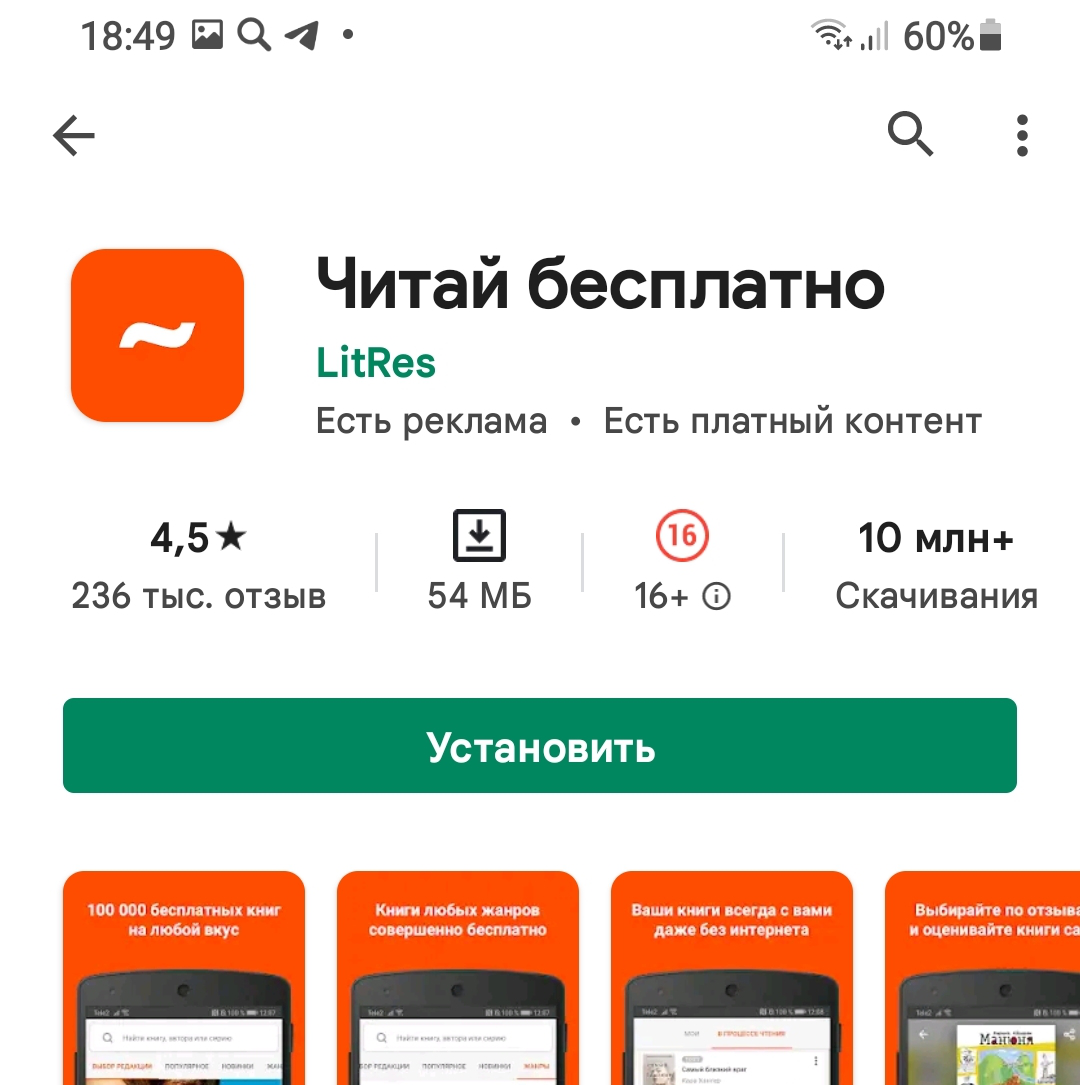
На что обратить внимание при выборе приложения:
- стоимость;
- функционал;
- безопасность;
- количество памяти в мобильном устройстве;
- отзывы пользователей.
На страничке приложения также полезным будет почитать отзывы. На их основе формируется общая оценка – это количество звездочек на страничке продукта. Пользователи оценивают функционал и стоимость. Также обратите внимание на то, есть ли ответы разработчика на комментарии пользователей. Внимание к клиентам тоже характеризует качество приложения.
Если вы скачиваете приложение конкретной компании, обращайте внимание на разработчика. У Вайбера, например, это должна быть одноименная компания.
Также следите за тем, какое количество свободного места осталось у вас на смартфоне. Для этого зайдите в «Настройки» – «Обслуживание устройства». Обратите внимание на характеристики памяти.
Все приложения, как правило, находятся во внутренней памяти устройства, ее объем ограничен – поэтому следует удалять ненужные файлы. В нашем случае можно воспользоваться командой «Оптимизировать», затем перейти в раздел OЗУ (оперативное запоминающее устройство, где хранятся временные записи о вашей работе в интернете – кэш) и нажать команду «Очистить» 3.8.
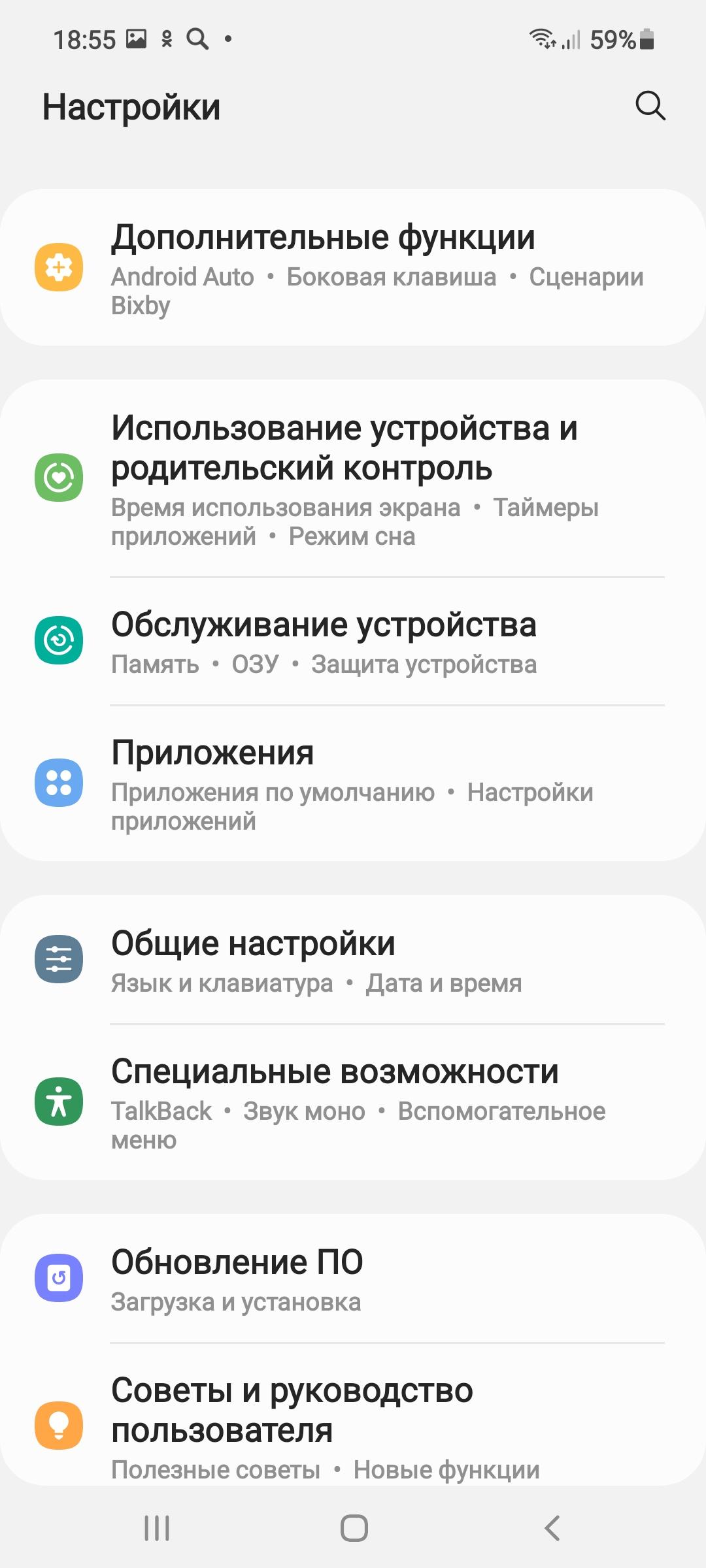
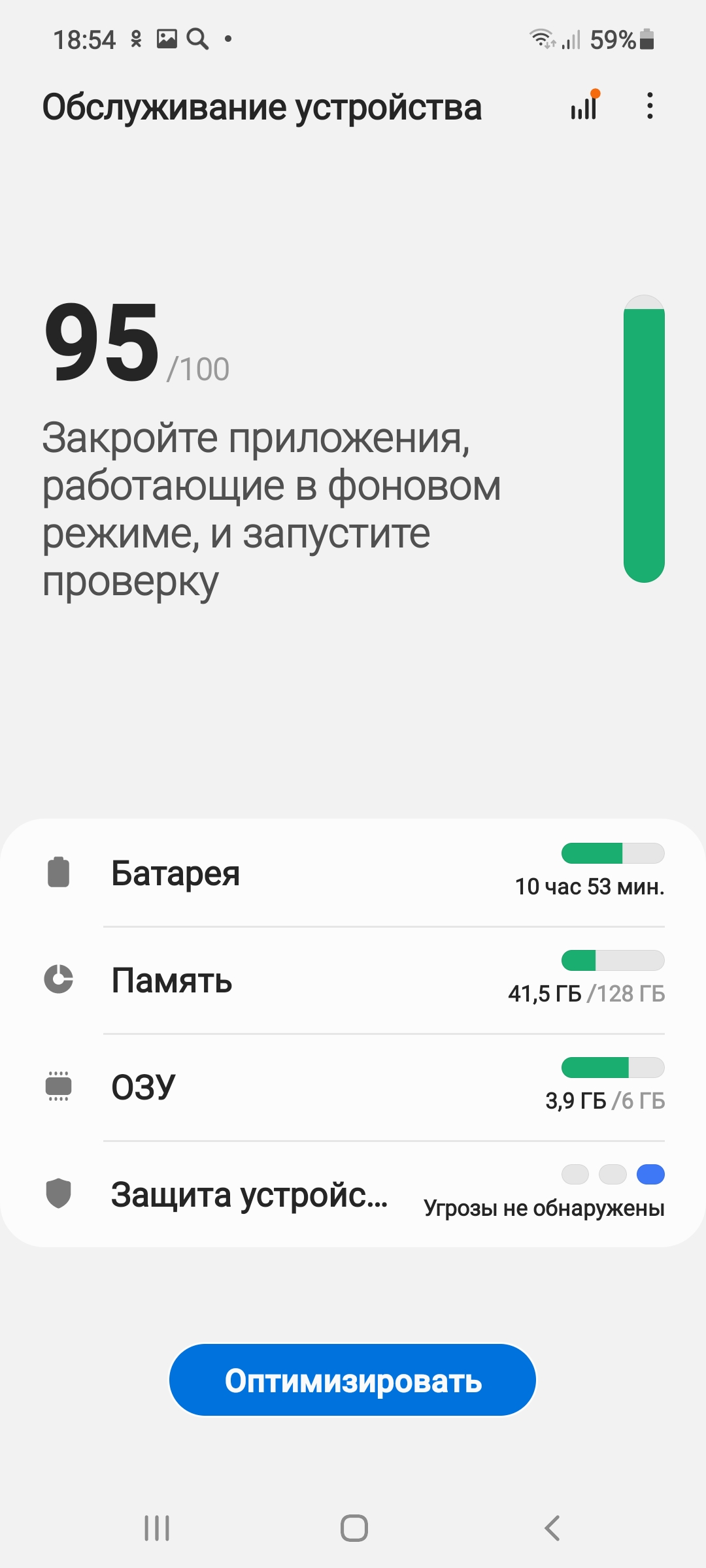
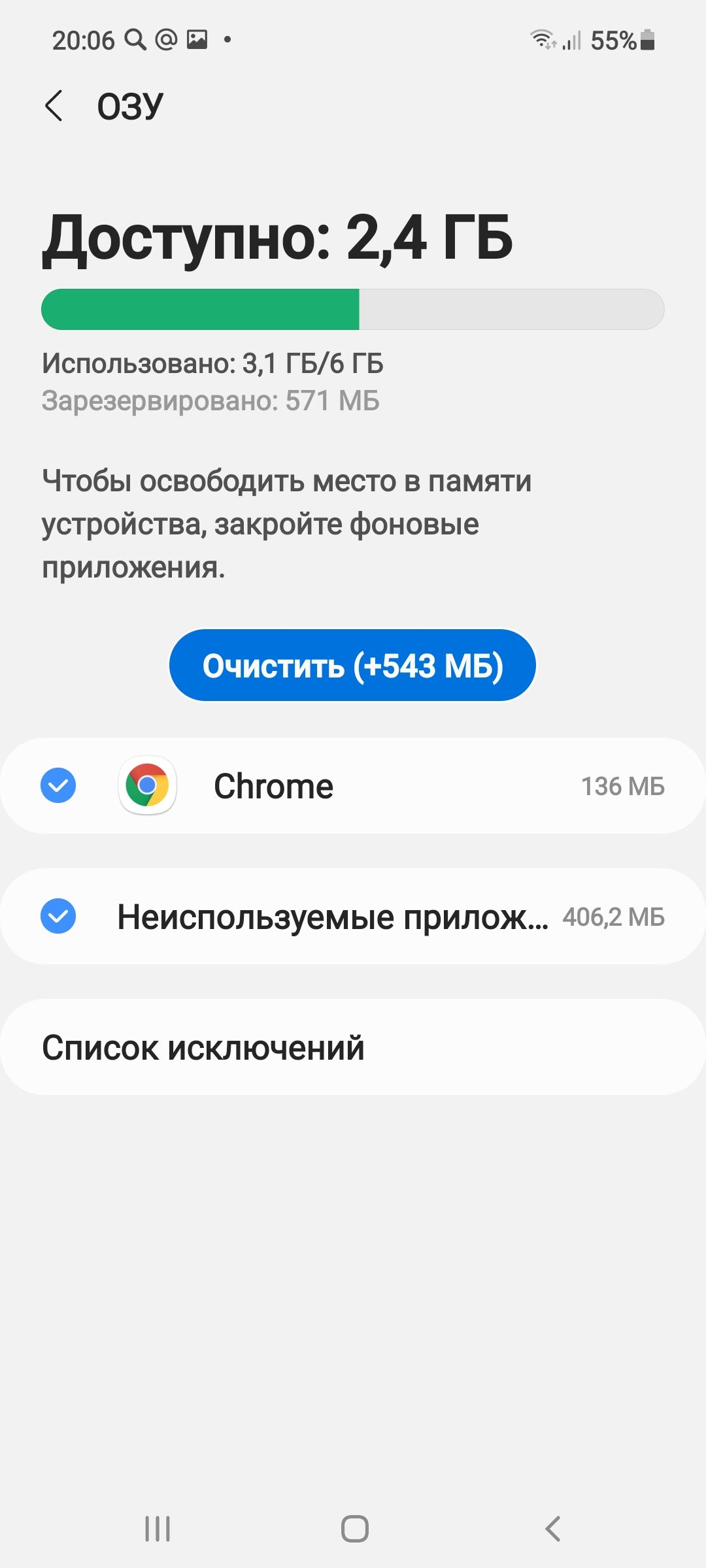
Кроме этого, стоит почистить вашу «Галерею» – фото и видео также занимают много места. Например, для хранения фото и видео можно использовать приложение Google Фото (это облачное хранилище) – в этом случае фото будут храниться не в телефоне, а в интернете. Также фото и видео можно хранить на карте памяти (если ее можно установить в ваше устройство) или на выносном накопителе (флешка). Сейчас есть переходники, которые позволяют подключить флешку напрямую к смартфону.
Чтобы установить мобильное приложение:
- выберите в магазине приложений нужную программу;
- ознакомьтесь с отзывами и рейтингом;
- нажмите на пункт «Установить» или «Загрузить»;
- приложение установлено на смартфон.
Удаление неактуальных приложений
Приложения – это не раз и навсегда установленные программы, вы можете их удалить в любое время. Часто пользователи, выбирая приложение, устанавливают два или три похожих, чтобы выбрать то, что будет наиболее удобно, остальные удаляют.
На разных устройствах этот функционал работает неодинаково. Есть несколько способов решить вопрос. Первый вариант – удалить ненужное приложение прямо с экрана.
Если вы 2-3 секунды будете удерживать палец на иконке приложения, на экране появляется дополнительное меню управления (разделы). На некоторых моделях на краю экрана возникает строка «Удалить», и если, не отрывая палец от экрана, перетащить туда иконку, она исчезнет с экрана. На других моделях при длительном нажатии на значок приложения возникают надписи, позволяющие разместить его, как виджет (картинка на экране) или удалить. При нажатии на «Удалить» иконка также исчезнет с экрана 3.9.
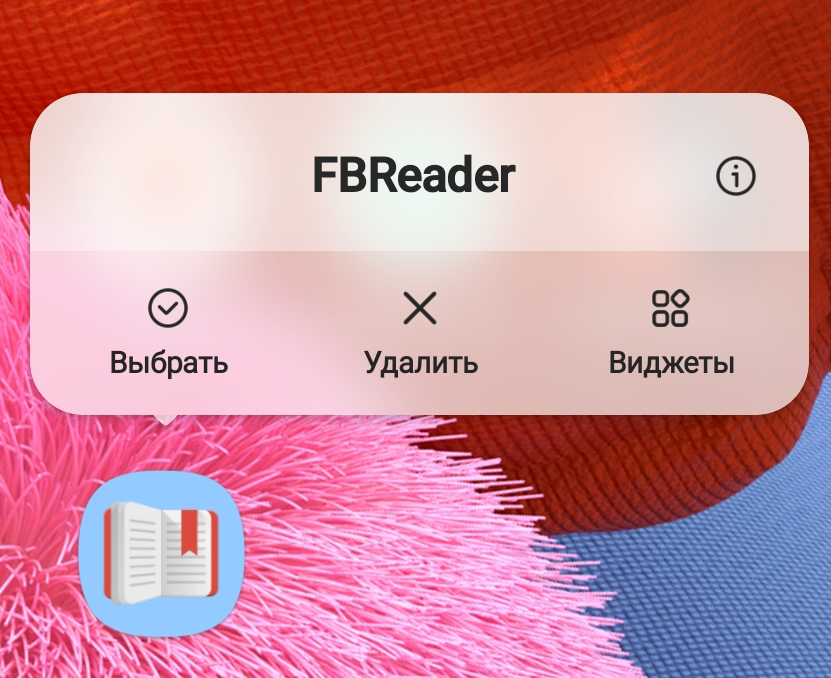
Но такой способ не всегда гарантирует, что приложение действительно будет удалено из смартфона. Лучше удалять приложения вторым способом, через «Настройки». Или, по крайней мере, после удаления иконки с экрана проверять, удалено ли оно из списка установленных приложений.
Чтобы удалить приложение, нужно:
- Зайти в программу «Настройки».
- Выбрать пункт «Приложения».
- На открывшейся странице найти значок приложения, нажать на него 3.10.
- Далее выбрать «Удалить» и подтвердить действие, нажав «Ок» 3.11.

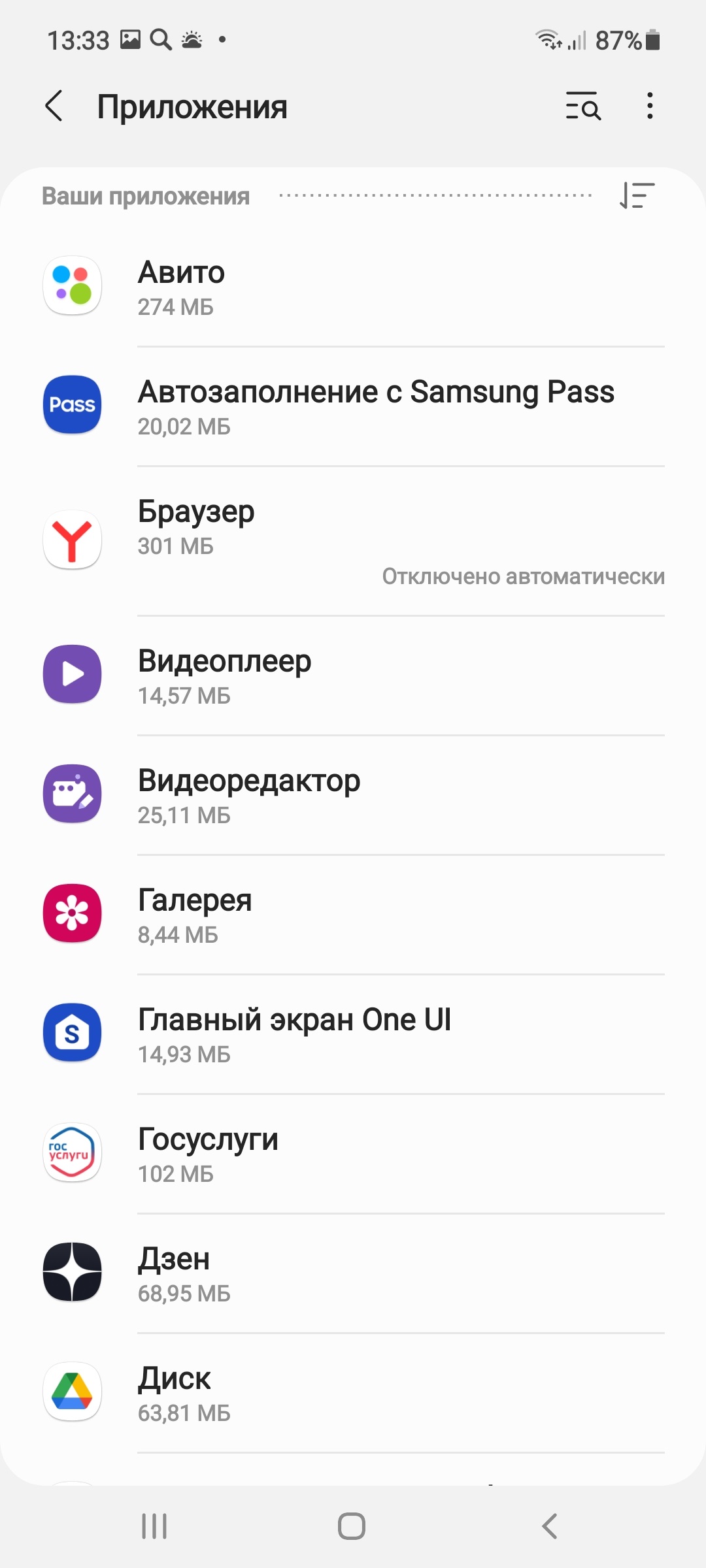
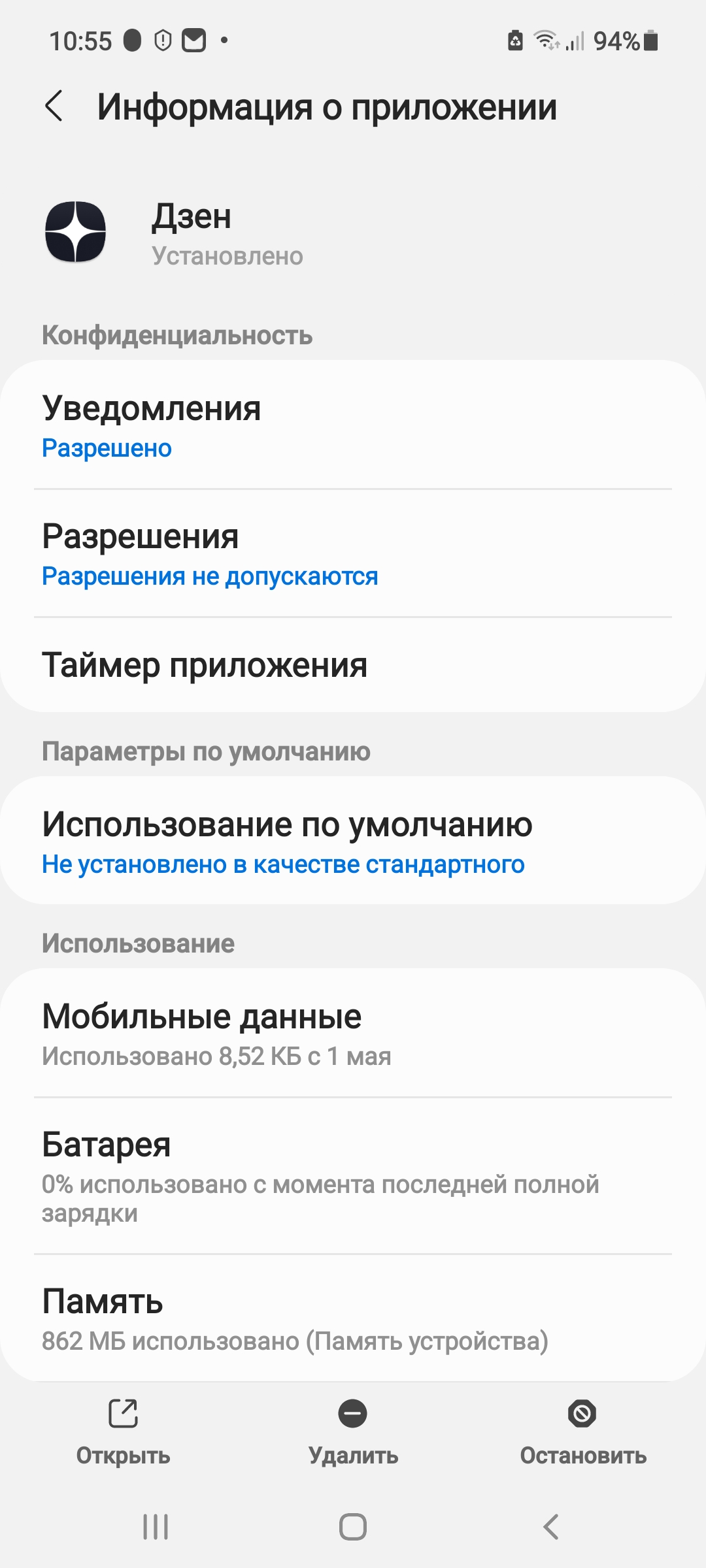
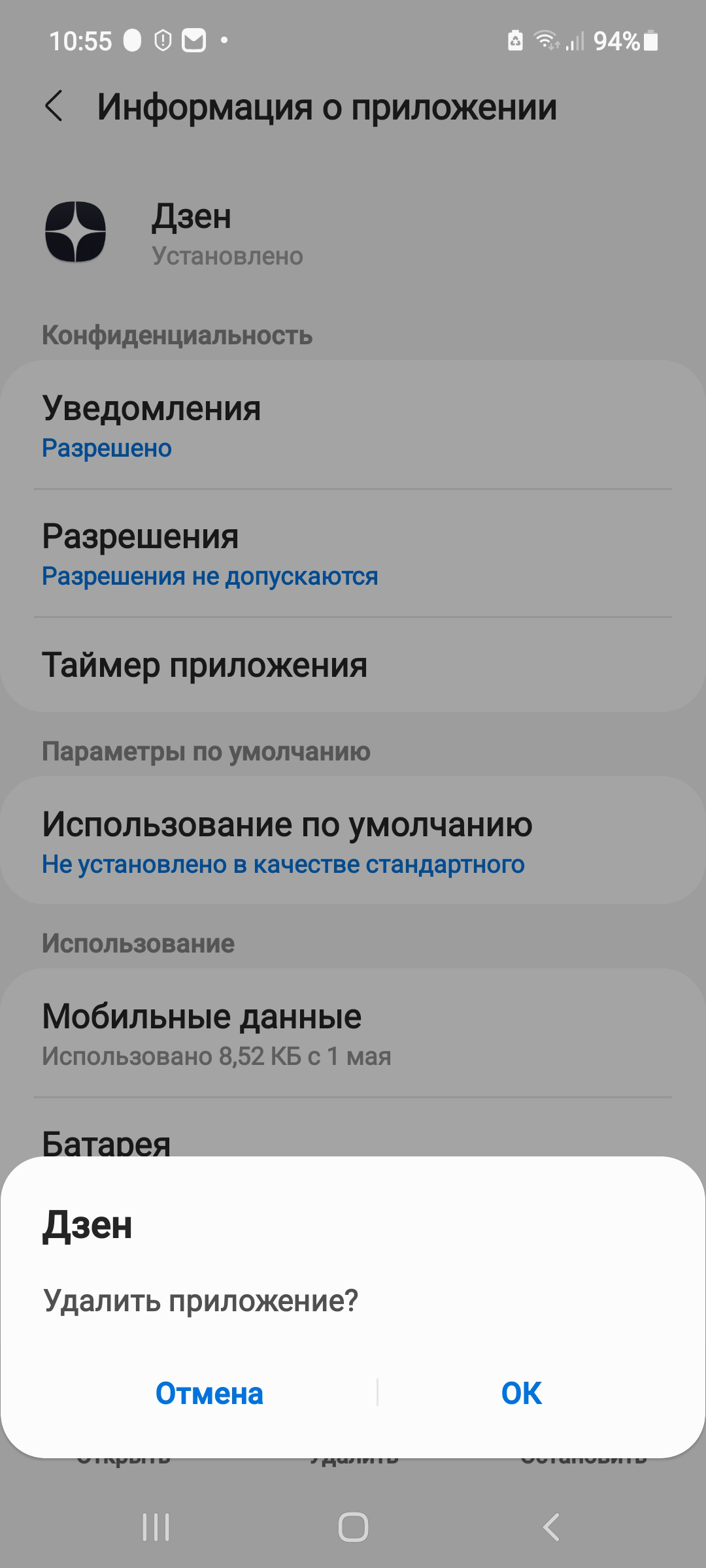
Чтобы удалить приложение на смартфоне (операционная система Android), нужно:
- зайти в «Настройки»;
- найти пункт «Приложения»;
- выбрать нужное приложение;
- нажать «Удалить».
Интернет и мобильные приложения
Стоит отметить, что некоторые мобильные приложения работают без подключения к интернету: «Настройки», «Калькулятор», «Контакты», «Заметки» и т.д. Это программы, которые обслуживают устройство, или маленькие программки, выполняющие простые функции.
Но большая часть приложений требует доступа в интернет, потому что информация хранится удаленно, или необходима интернет-связь для взаимодействия с другими пользователями, у которых также стоит данное приложение, или с сайтами. Интернет – это большая сеть, которая объединяет миллиарды компьютерных устройств. Информация в интернете хранится на сайтах, у каждого есть свой адрес. Приложение-браузер, поисковая система (самые популярные – Яндекс и Google) помогают найти адреса этих сайтов просто по названию или по теме. Например, если вы наберете в строке запроса «новости» – откроются все сайты новостей 3.12.
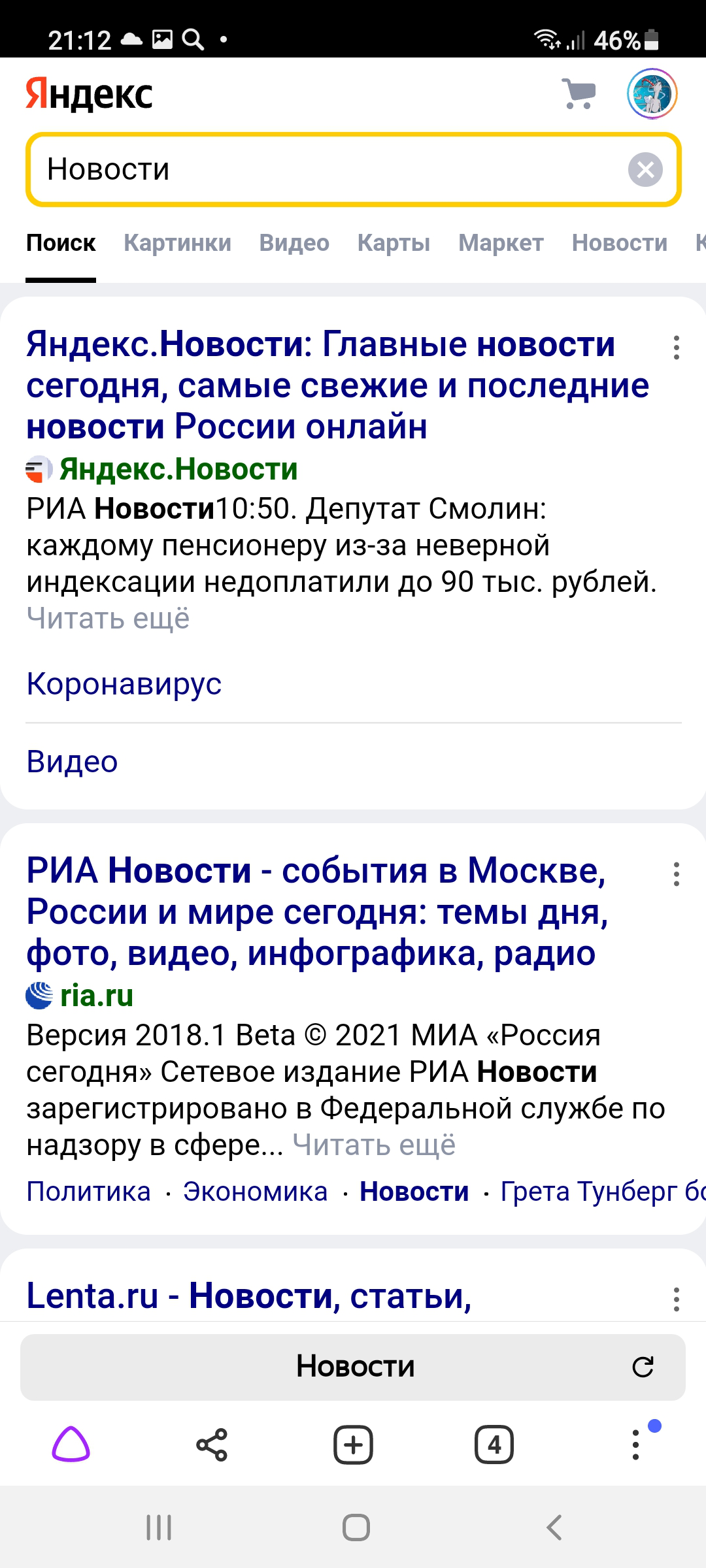
А есть приложения, которые дают доступ к определенному сайту, например, к своей страничке (ее называют аккаунтом или профилем) в социальных сетях Одноклассники или ВКонтакте, или к своей учетной записи (ее называют Личным кабинетом) на портале Госуслуг, или к истории своих покупок маркетплейса. То есть перейти на эти сайты вы можете и через приложение-браузер, но быстрее и удобнее это сделать через мобильное приложение.
Оформление сайта ВКонтакте и мобильного приложения ВКонтакте немного отличаются. Приложения адаптированы для пользователей мобильных устройств и часто разделы для экономии места заменяют значками. Ниже пример страницы социальной сети ВКонтакте в мобильном приложении и страница сайта ВКонтакте, открытая на смартфоне 3.13.
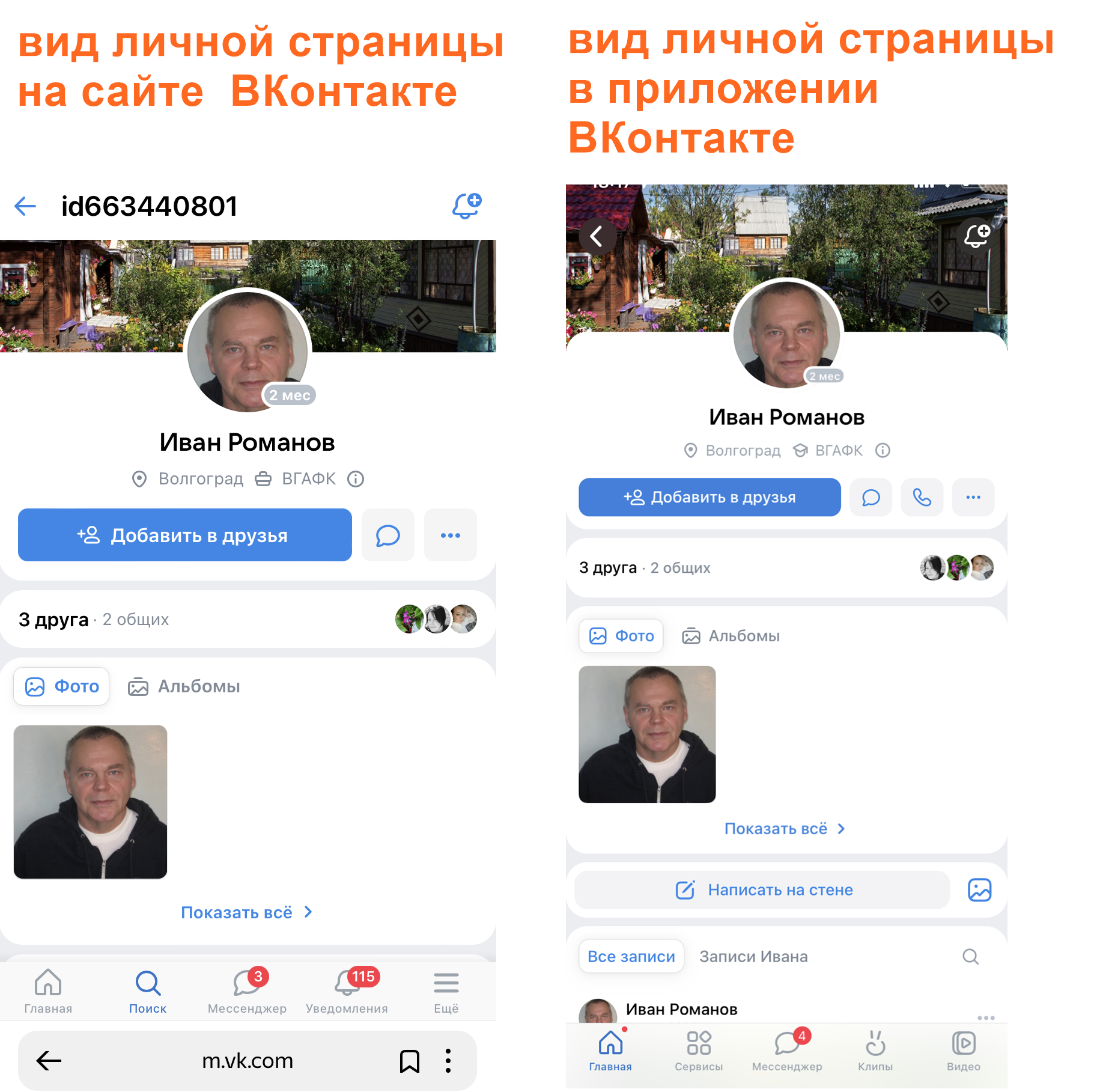
Кроме этого, есть приложения, которые могут работать и с интернетом, и без него. Например, если в настройках приложения Яндекс.Переводчик скачать офлайн-пакет (без интернет-связи), то можно использовать программу и без интернета. Так же работает и приложение карт Maps.me (мэпс ми): оно предлагает загрузить карты нужной территории в смартфон и использовать программу без интернета.
Безопасная работа с приложениями
К установке приложений нужно относиться внимательно. Программы из непроверенных источников могут занести на ваше устройство вирус. Но бывает и так, что приложение легально с вашего разрешения ведет сбор личной информации.
Когда вы первый раз открываете приложение, может появиться запрос на ваше согласие с Политикой конфиденциальности. Как правило, все принимают условия Политики конфиденциальности, не читая их. Роскачество рекомендует знакомиться с документом. Особенно важна та часть, которая касается собираемых и передаваемых данных. Если объем таких данных кажется излишним, то от такого сервиса, по возможности, лучше отказаться. Кроме этого, нужно обратить внимание на перечень данных, передаваемых третьим лицам, – посредникам и партнерам компании-разработчика.
После получения согласия с Политикой конфиденциальности приложение, как правило, запрашивает разрешение на доступ к данным на вашем устройстве.
Нужно понимать, что каждое мобильное приложение использует в той или иной степени функционал самого устройства.
Например:
- фонарик использует камеру;
- шагомер или навигатор подключается к акселерометру (функция, которая помогает движением переворачивать экран из вертикального положения в горизонтальное) и GPS;
- приложение для соцсетей или для общения подключается к списку контактов, к вашим фото- и видеоматериалам, к вашей камере. Это позволяет вам делать снимки и, что называется, «с колес» делиться ими с друзьями и близкими;
- приложение для чтения электронных книг будет подключаться к памяти вашего телефона и к интернету для поиска книг.
Например, приложение для чтения электронных книг может запросить разрешение на доступ к файлам на устройстве. Это необходимо, если вы скачали какую-то книгу и намерены почитать ее через это приложение. Но если такое приложение запрашивает разрешение на доступ к микрофону или контактам, это должно насторожить. Нужно давать разрешение на доступ только к той информации, которая необходима для выполнения функций конкретных приложений 3.14.
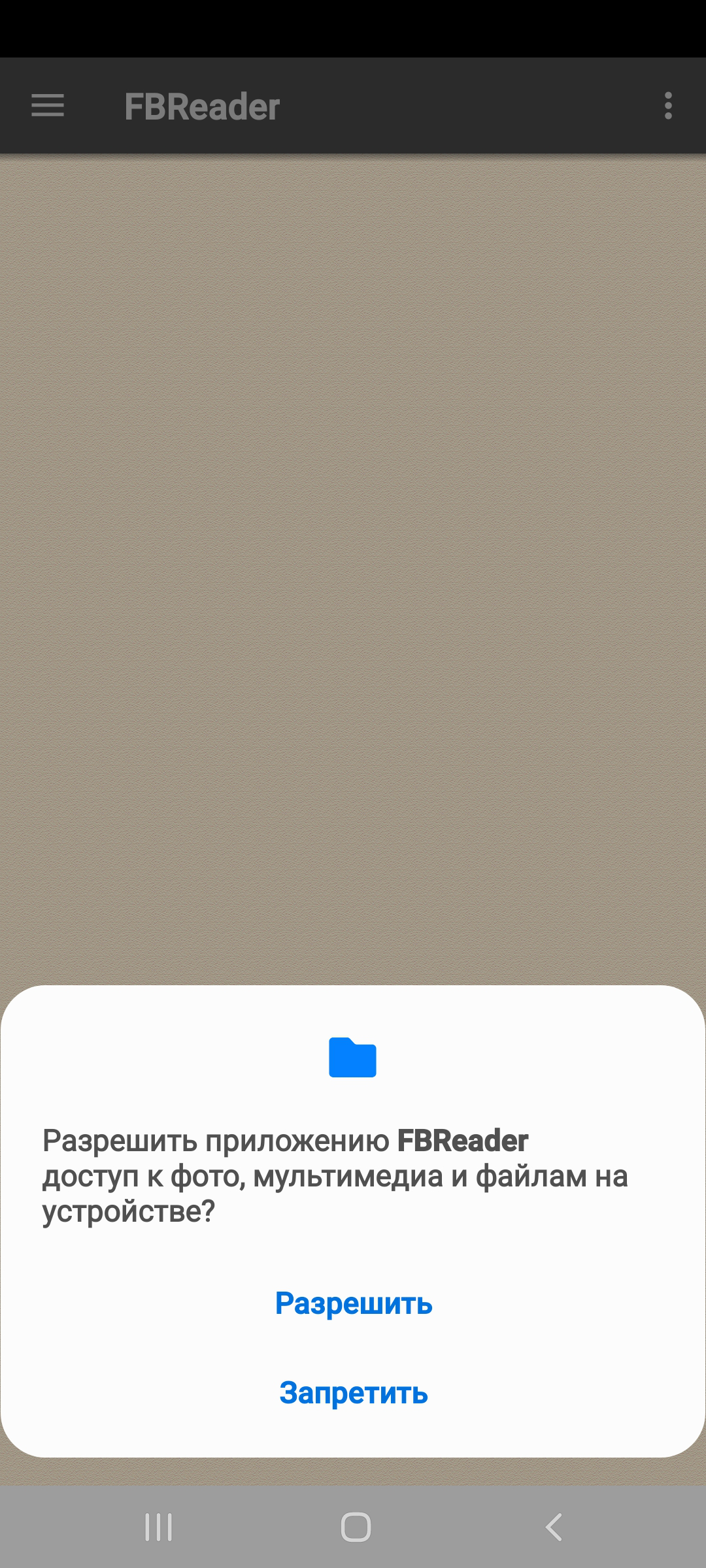
Также для проверки приложений рекомендуется активировать платформу безопасности Google Play Защита (Google Play Protect) в вашем смартфоне. Для включения этой функции заходим в приложение «Настройки», далее находим пункт «Биометрия и безопасность», далее находим и выбираем Google Play Защита. Если она не включена, нужно нажать «Включить». Система будет в режиме реального времени сканировать приложения на предмет каких-либо угроз 3.15.
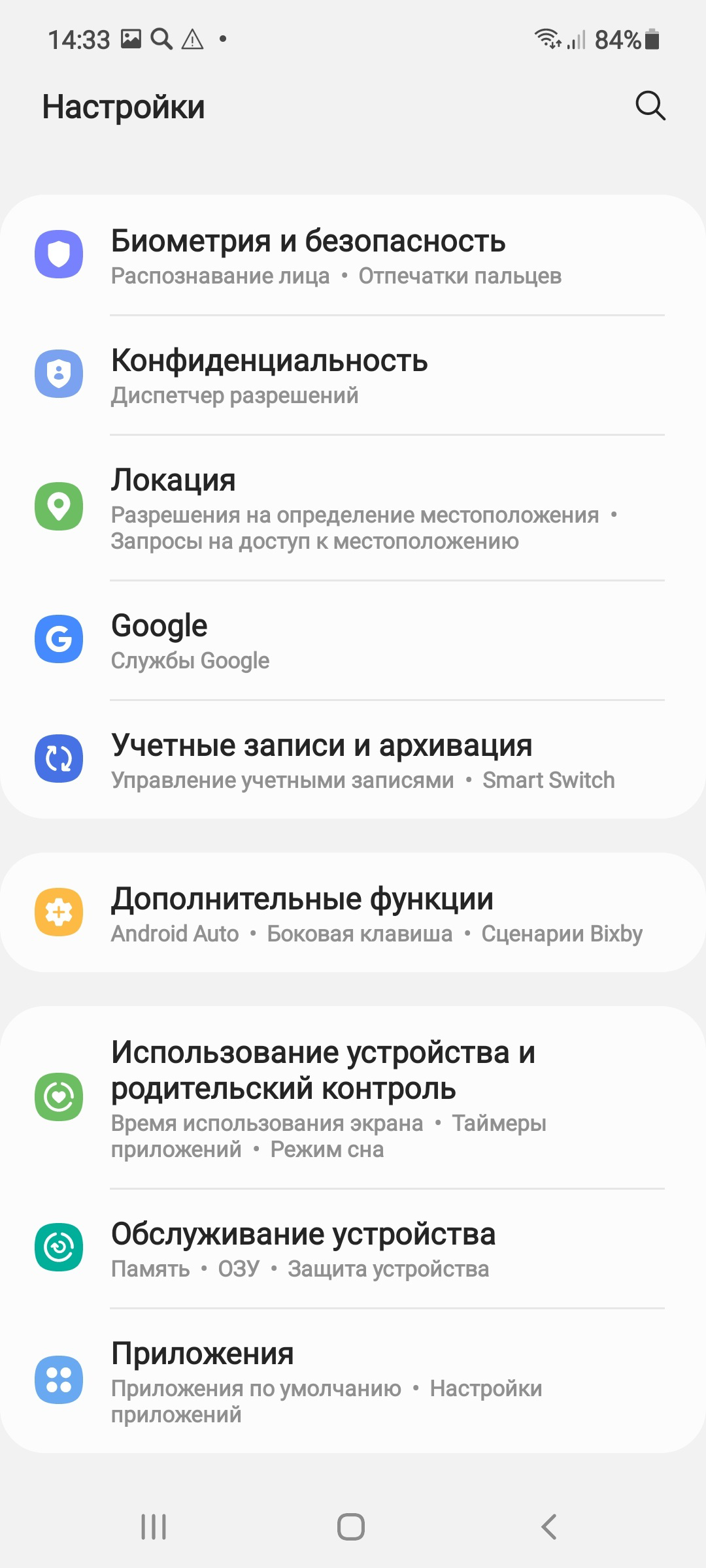
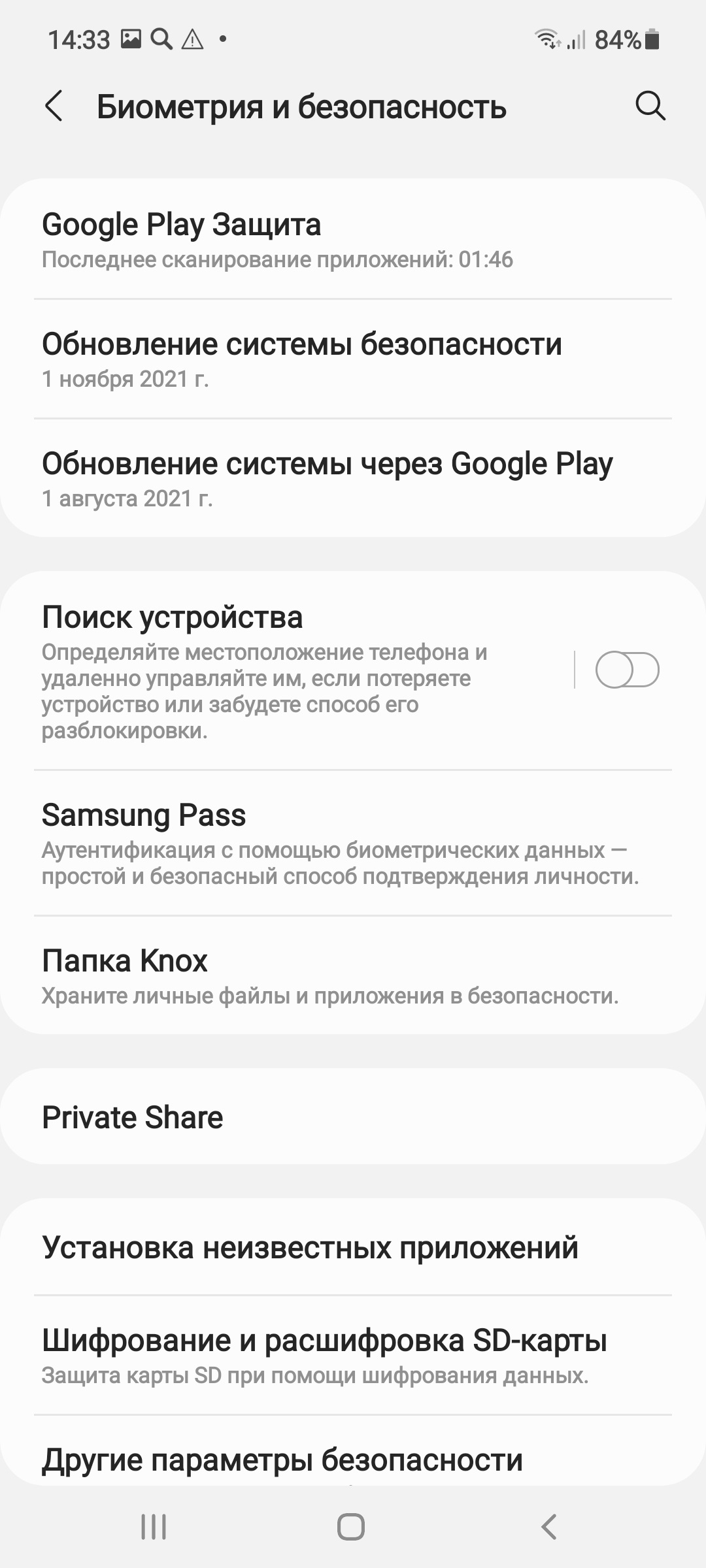
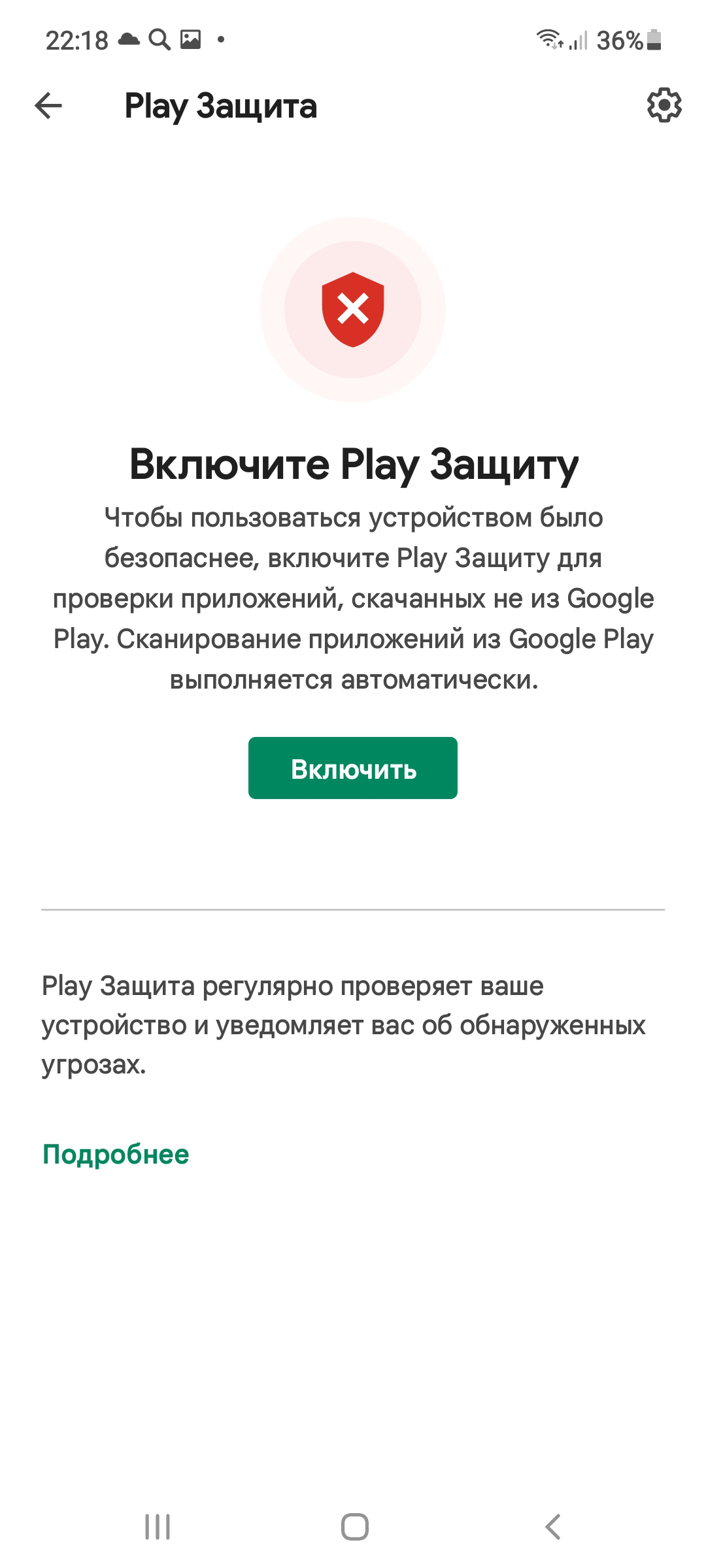
Многие приложения являются платными или предлагают в процессе оформить покупку. Если вы все-таки оплатили какое-то, на ваш взгляд, полезное приложение, рекомендуем начинающим пользователям после совершения покупки удалить данные банковской карты. Часто бывают ситуации, когда приложение, которое вы установили, чтобы просто попробовать, списывает деньги, автоматически оформив подписку.
Чтобы удалить данные банковской карты в аккаунте Google:
- В магазине приложений Google Play нажмите вверху на значок вашей учетной записи.
- Выберите раздел «Платежи и подписки».
- Далее в разделе «Способы оплаты» удалите данные карты.
- В разделе «Подписки» отключите ненужные подписки 3.16.
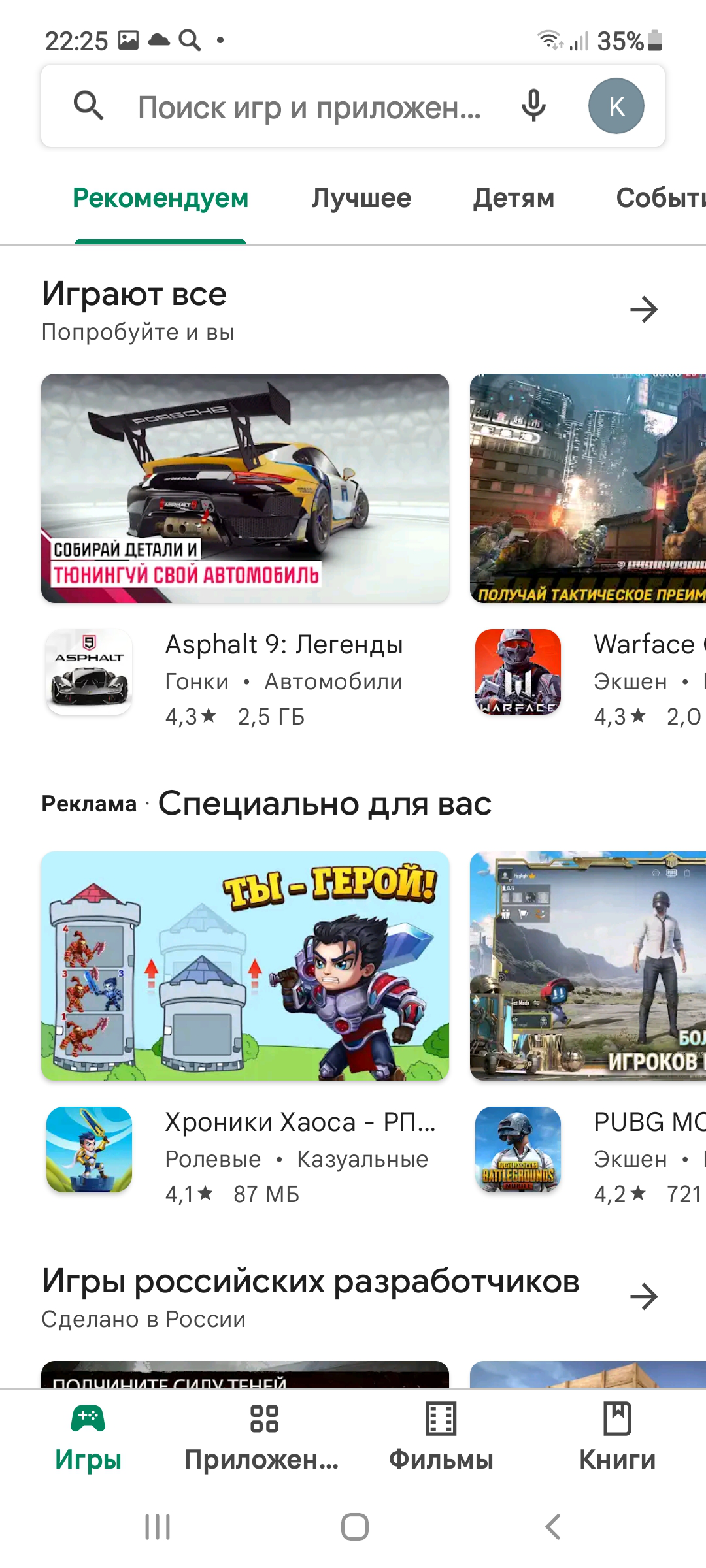
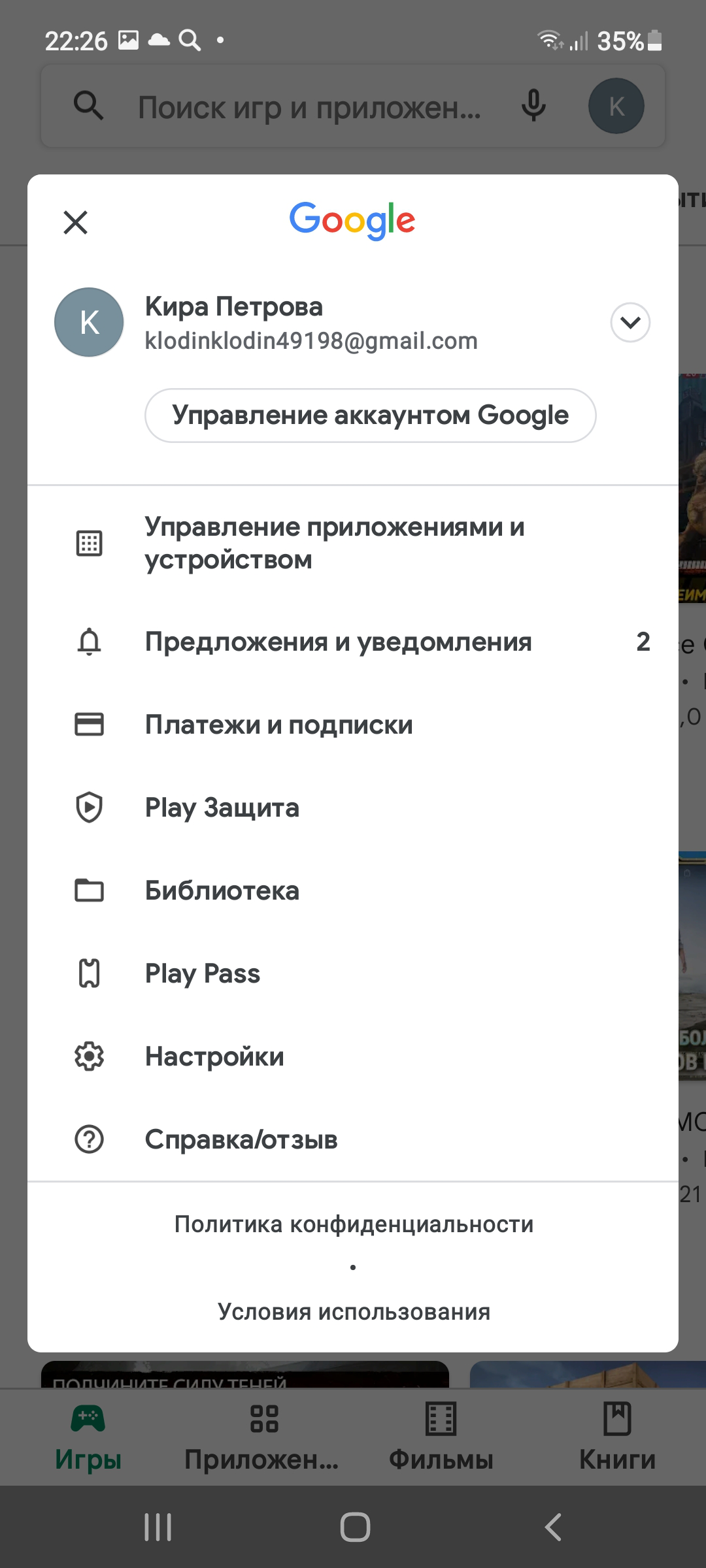
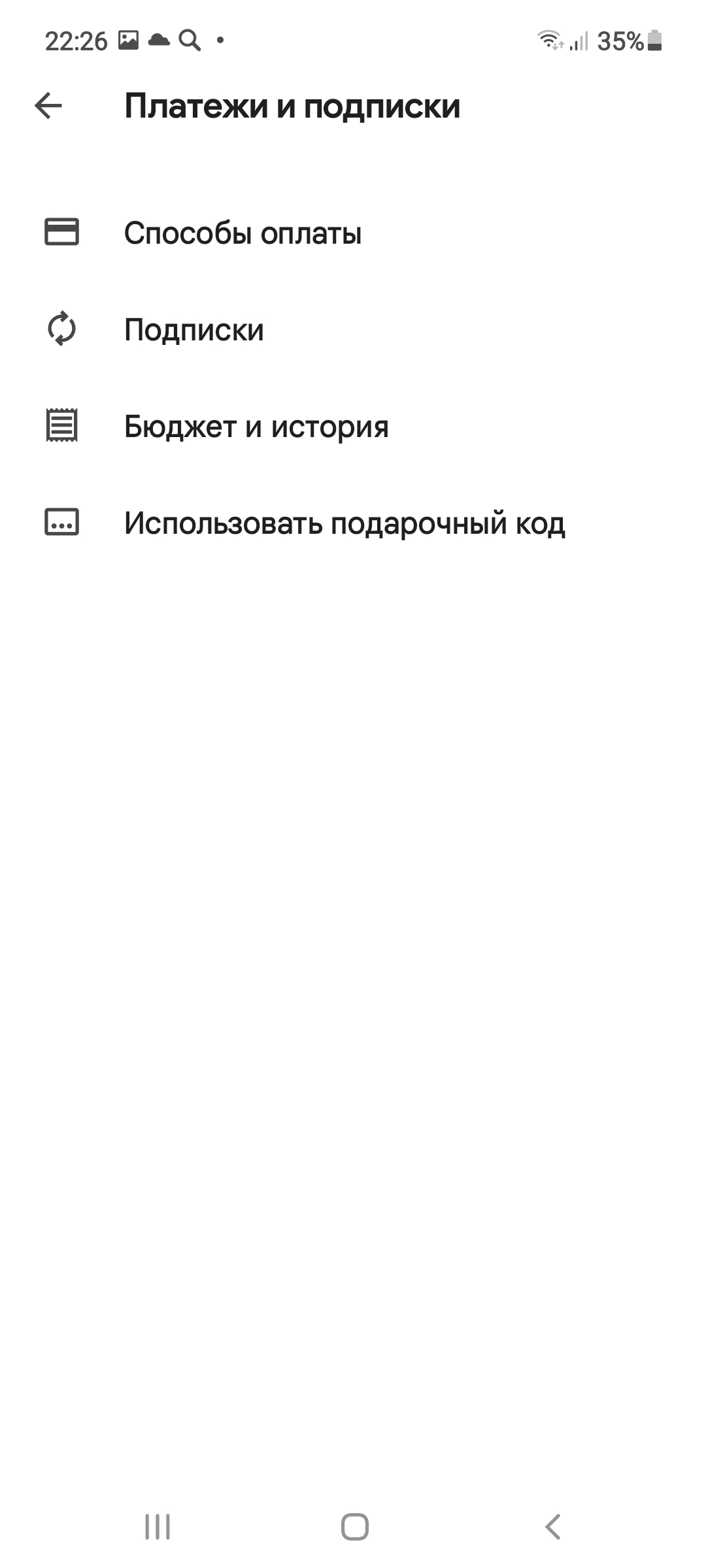
Контрольные вопросы:
- На какие правила безопасности обратить внимание, скачивая приложение на свое устройство?
- Как выбрать мобильное приложение?
- Как удалить со смартфона программу или приложение?
- Как установить мобильное приложение на смартфон?
- Для чего предназначен магазин приложений?
- Какие мобильные приложения вам уже знакомы?
- Что такое мобильное приложение для смартфона?